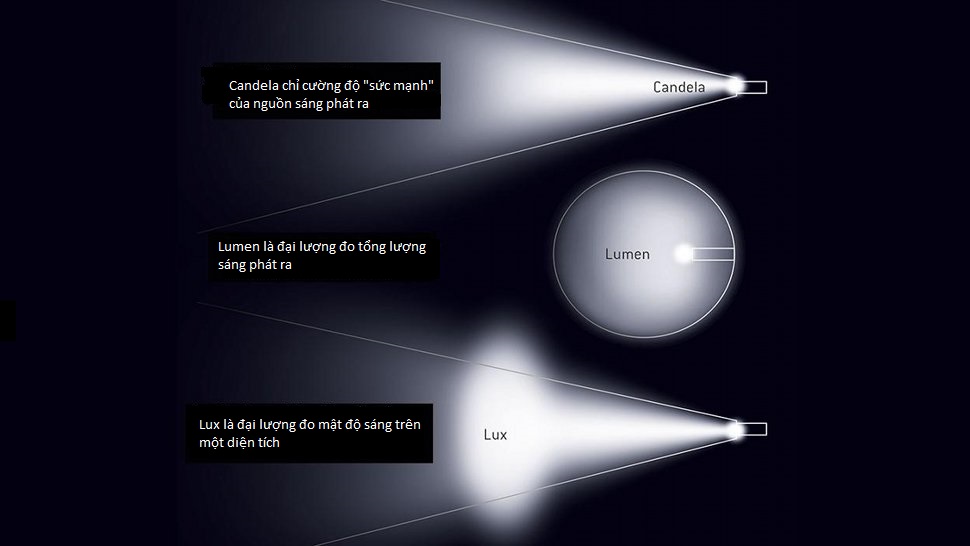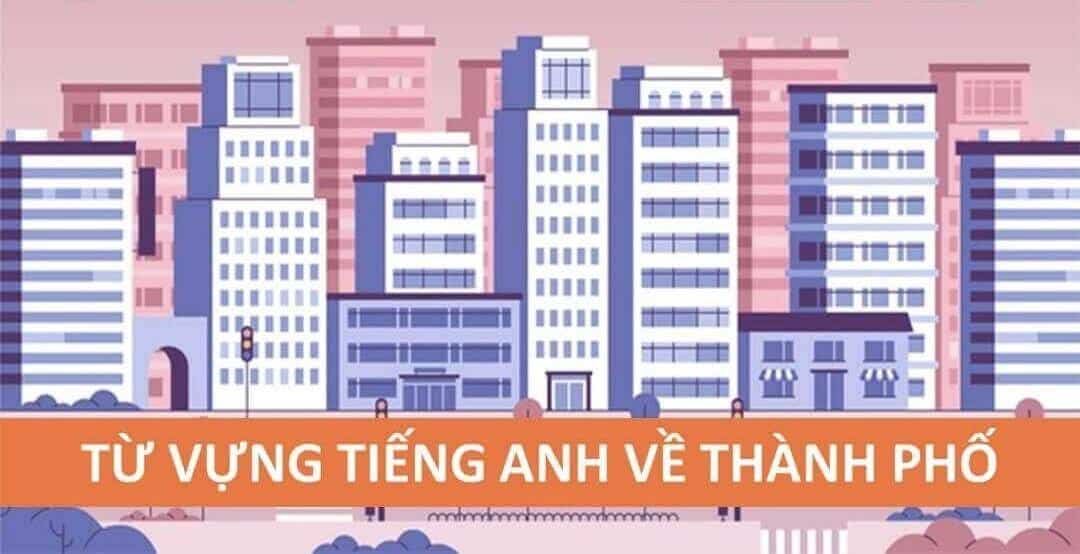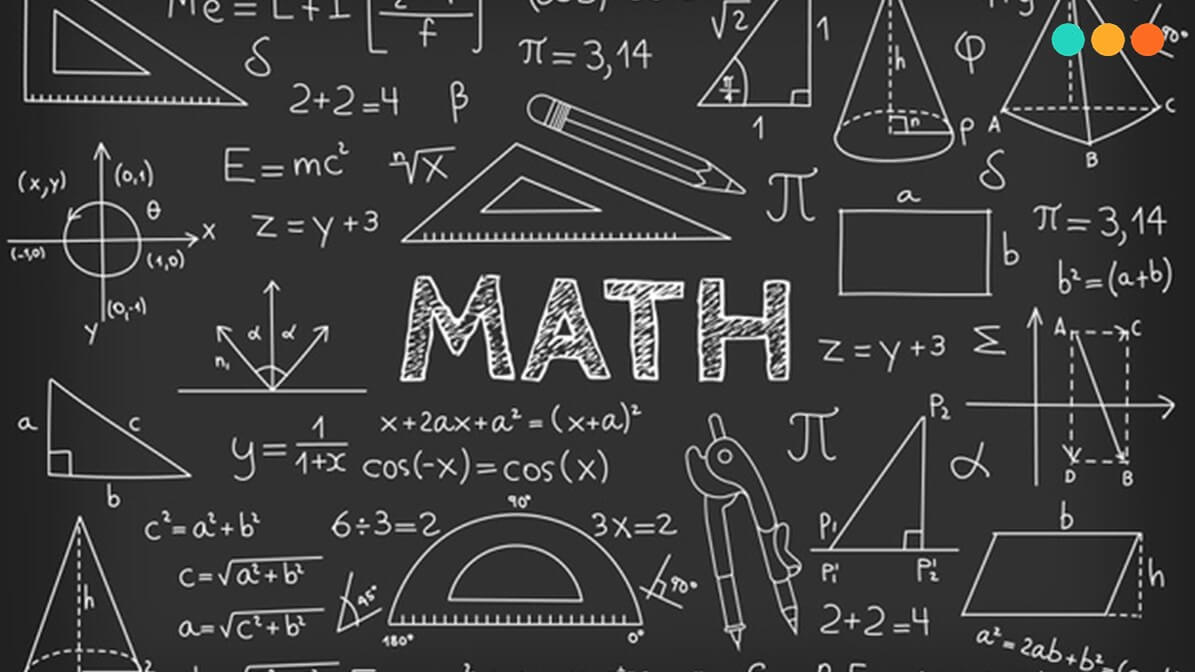Cách 1: Sử dụng phần mềm chỉnh sửa để làm nét ảnh
Nếu bạn muốn chỉnh sửa ảnh trên điện thoại di động của mình, bạn có thể sử dụng các ứng dụng chỉnh sửa ảnh như Snapseed, Lightroom, Remini, PhotoDirector...
Các ứng dụng này cung cấp cho bạn các công cụ chỉnh sửa chuyên nghiệp, cho phép bạn làm nét ảnh bị mờ và tăng độ sáng, tương phản của ảnh.
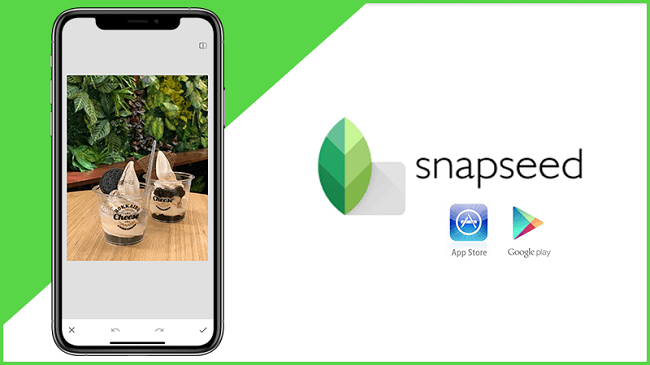
Sử dụng các ứng dụng hỗ trợ làm nét ảnh.
Cách 2: Sử dụng chế độ chụp thích hợp
Chế độ chụp cần được chọn phù hợp với điều kiện ánh sáng, vị trí chụp và độ phân giải của máy ảnh. Đối với những điều kiện ánh sáng yếu, nên chọn chế độ chụp ổn định hoặc sử dụng đèn flash để làm nổi bật đối tượng. Nếu ảnh bị mờ do độ phân giải thấp, hãy tăng độ phân giải của máy ảnh.
Cách 3: Sử dụng công cụ làm nét trực tiếp trên máy tính
Nếu bạn không muốn sử dụng phần mềm chỉnh sửa ảnh, bạn có thể sử dụng các công cụ làm nét trực tiếp trên máy tính.
Trong Windows, bạn có thể sử dụng công cụ Sharpen trong phần Enhance (Nâng cao) của Windows Photo Viewer. Trong macOS, bạn có thể sử dụng công cụ Làm nét trong phần Adjust (Điều chỉnh) của ứng dụng Photos.
Cách 4: Sửa ảnh rõ nét trong thư viện
Bạn vào Ảnh > Chọn ảnh muốn chỉnh sửa > chọn Sửa > Kéo chọn ĐỘ NÉT và điểu chỉnh.
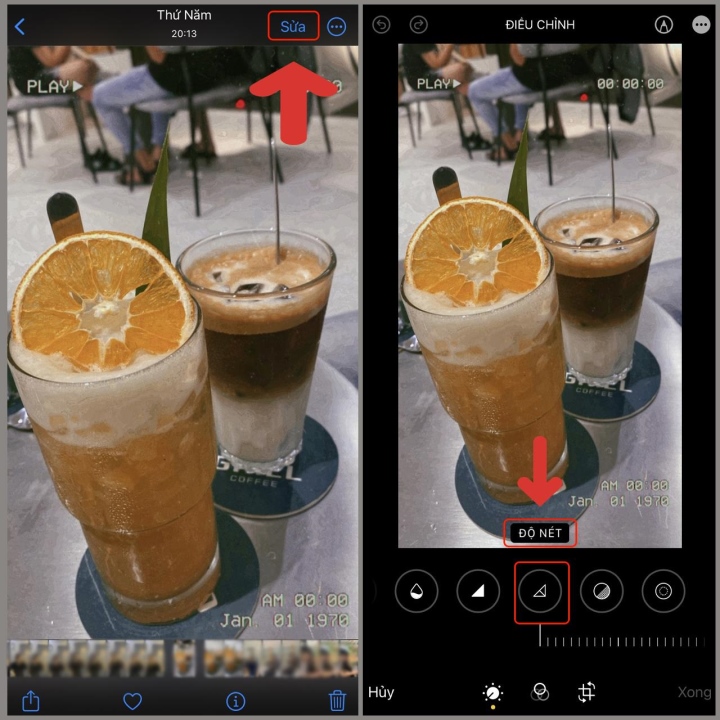
Chỉnh độ nét của ảnh trên iPhone.
Tương tự với cách này bạn cũng có thể áp dụng cho hệ điều hành Android để chỉnh ảnh rõ nét trong chính Thư viện ảnh của mình.
Những cách đơn giản như: sử dụng chế độ chụp thích hợp, phần mềm chỉnh sửa ảnh, công cụ làm nét trực tiếp trên máy tính hoặc điện thoại, chụp ảnh đúng cách, sẽ giúp bạn làm cho ảnh của mình trở nên sắc nét hơn.
Để đạt được kết quả tốt nhất, hãy thử sử dụng nhiều cách khác nhau và lựa chọn phương pháp phù hợp nhất với nhu cầu của bạn.




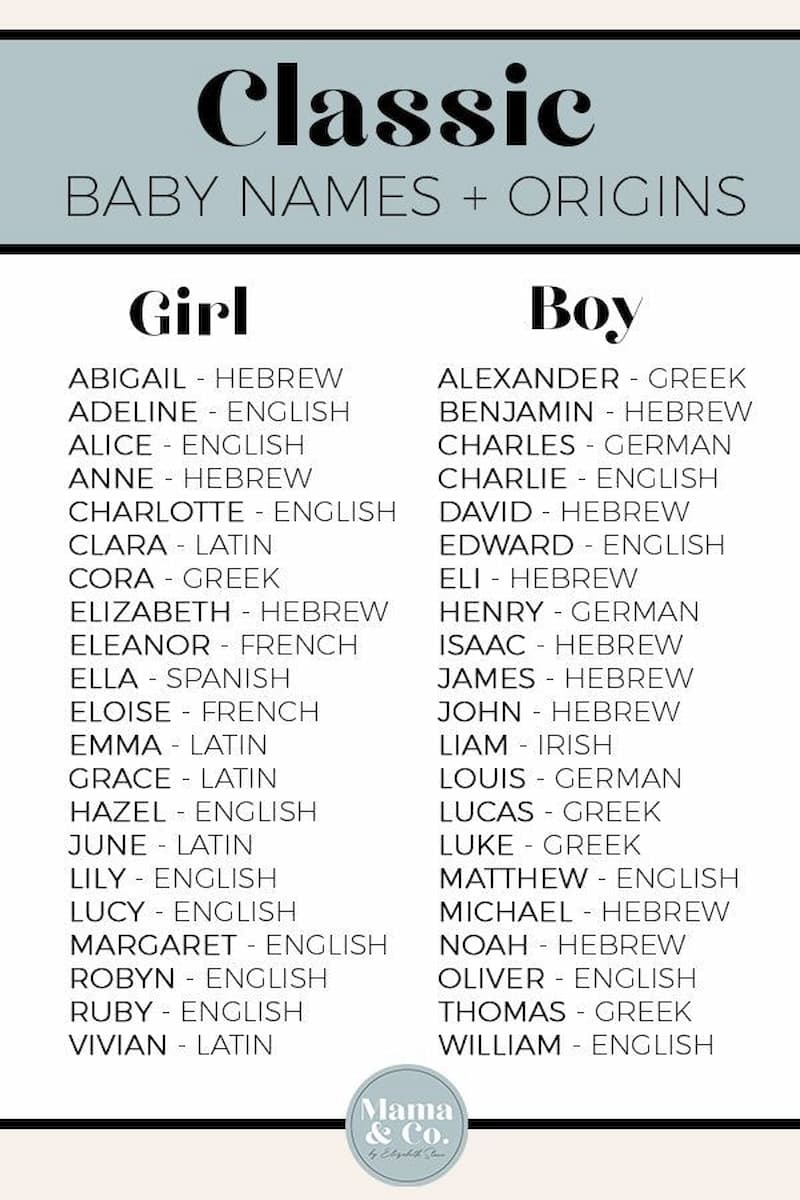
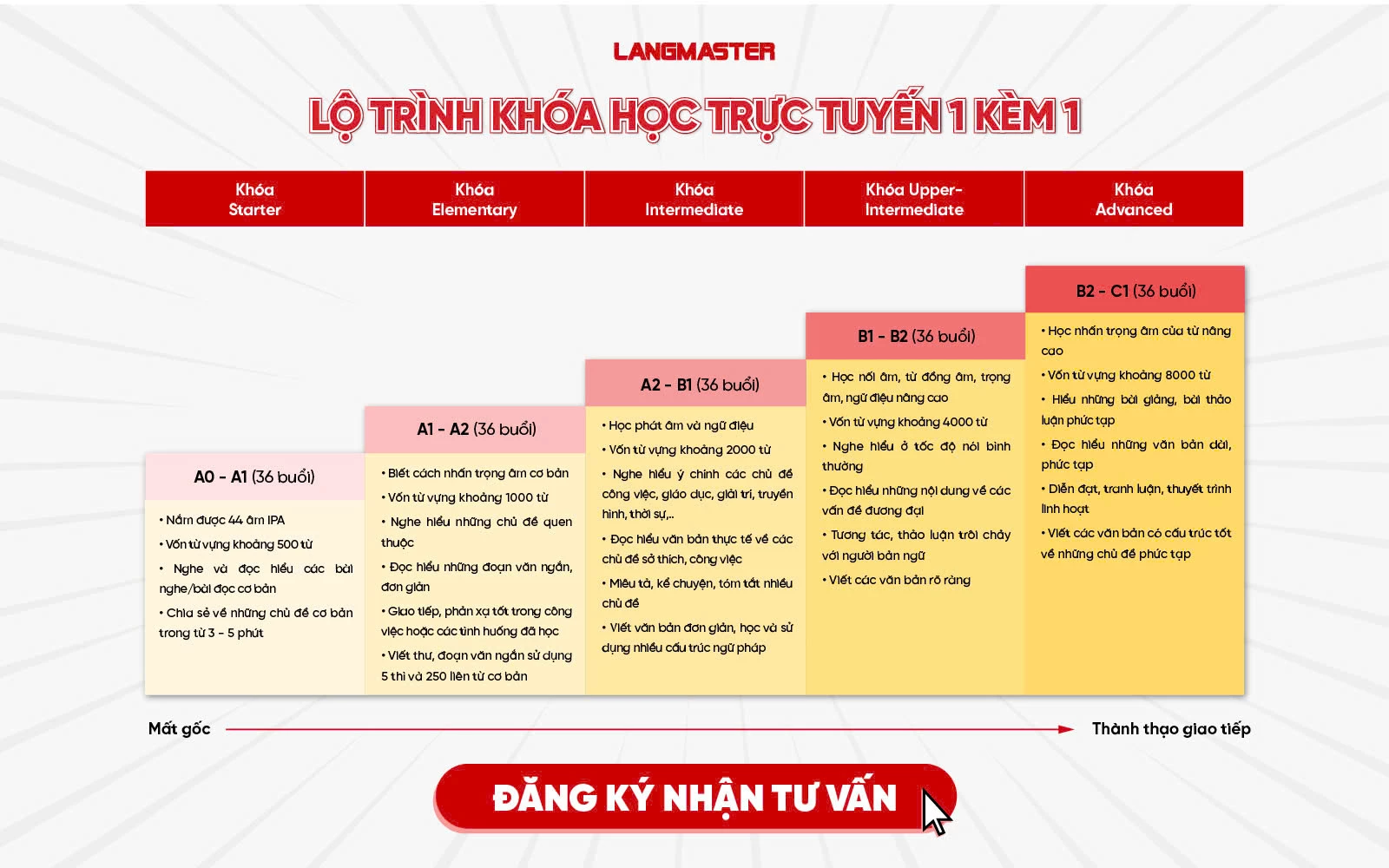
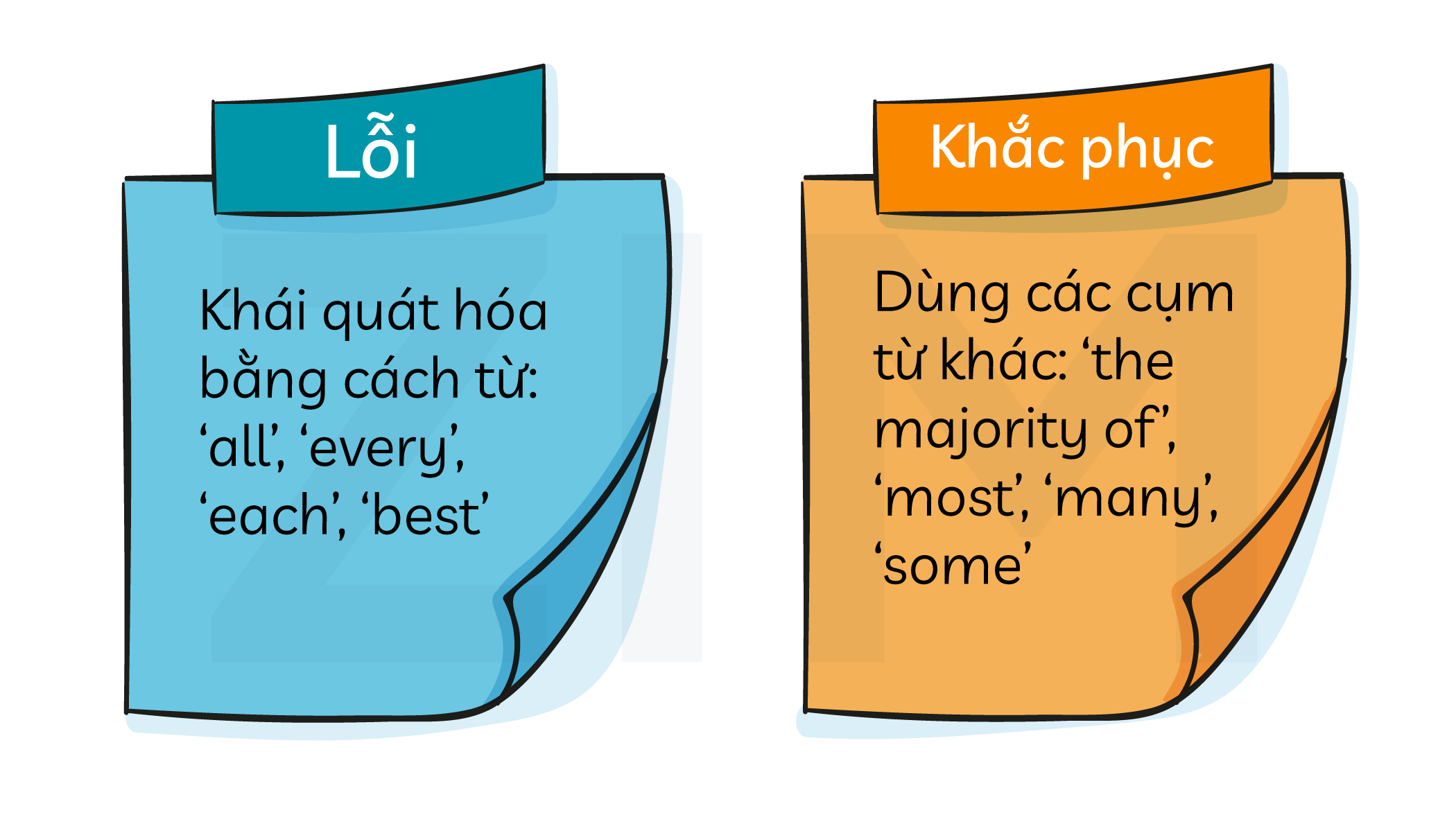
 Bùi Việt
Bùi Việt